Unarc.dll вернул код ошибки -7, -2, -3
Достаточно часто при установке игр или программ мы сталкиваемся с ошибками в компьютере с Windows. Не спешите закрывать окно с кодом и дополнительной информацией в сообщении от системы. Иногда они действительно могут помочь нам определить причину. Сегодня мы рассмотрим решение unarc.dll вернул код ошибки -7, -2, -3.
Причины ошибок при установке и запуске приложений
Остановка инсталляции файлов или запуск игры может происходить в разных ситуациях. Например, довольно часто мешает антивирус. Он блокирует любые подозрительные файлы игры. Особенно те, которые мы загружаем из торрент-трекеров. Поэтому рекомендуем отключить на время свой антивирус.
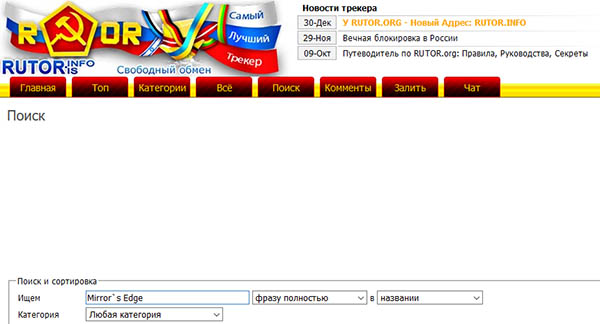
Необходимо убедиться, что файлы игры или программы при установке целы. Часто при их загрузке часть может быть недокаченной. В связи с этим система оповещает нас, что дальнейшая установка невозможна. Если вы действительно хотите избавиться от ошибки, следуйте каждой рекомендации в этой статье, не игнорируйте их.
Используйте все инструкции для решения всех кодов этой ошибки. Их причины часто бывают одинаковыми.
Решение ошибки unarc dll с кодом -7
Итак, для начала нужно отключить антивирус. А также выключить Брандмауэр. Установка игры — это процесс распаковки файлов. Для работы с текущими задачами процессору требуется немало оперативной памяти. Попробуем её увеличить за счёт места на жёстком диске.
- На клавиатуре жмём одновременно Win + Pause;
- Нажимаем на пункт Доп. параметры;
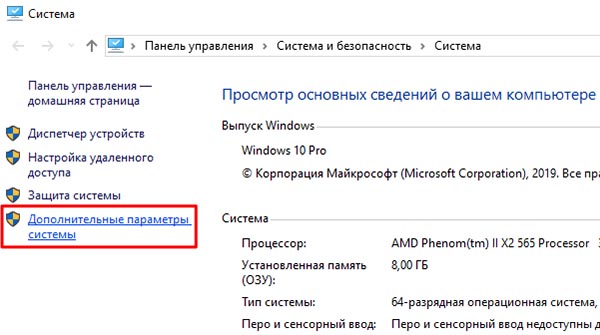
Нажмите на строку Дополнительные параметры в системном окне - Далее нажимаем на вкладку Дополнительно;
- Ниже нажимаем на кнопку Параметры;
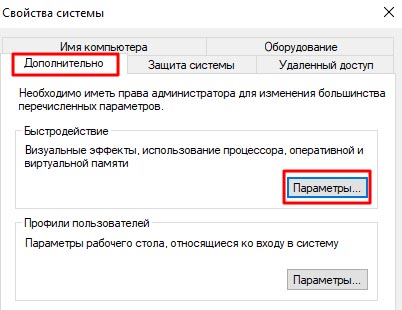
Нажмите на вкладку Дополнительно и ниже на кнопку Параметры - Снова нажимаем вкладку Дополнительно и выбираем Изменить;
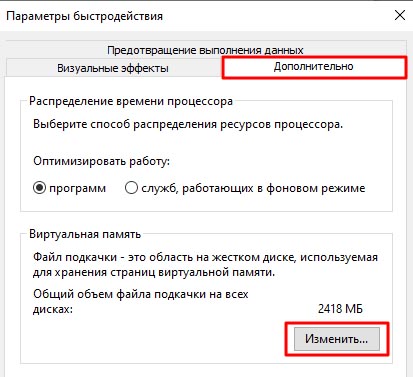
Нажмите на вкладку Дополнительно и внизу кнопку Изменить - Убираем вверху галку и переходим к Указанию размера вручную.
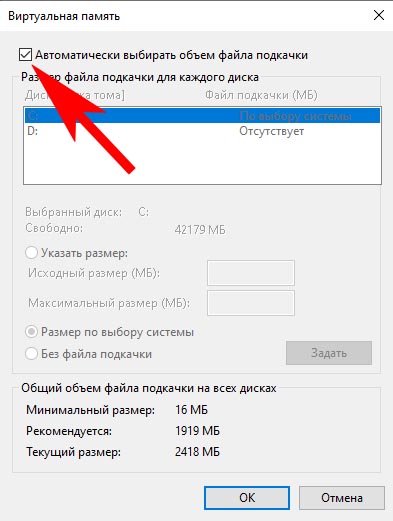
Уберите галочку, чтобы были доступны для изменения параметры памяти Введите в пустом поле исходный и максимальный размер. Эти значения не нужно устанавливать больше размера оперативной памяти компьютера;
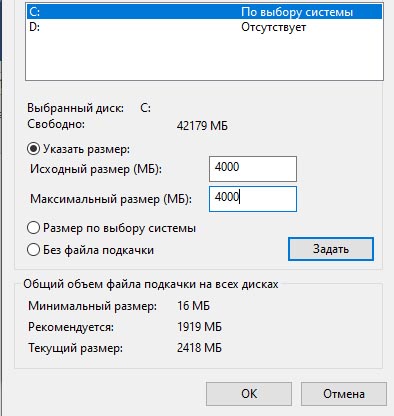
Запишите параметры в пустой строке - Обязательно нажмите Применить внизу окна. Чтобы изменения параметров вступили в силу.
Мы увеличили файл подкачки в системе. Попробуйте начать установку заново. В случае повторения предыдущего сценария, попробуйте скачать другой архиватор.
- WinZIP — это пробная бесплатная версия на три недели;
- 7ZIP — совершенно бесплатный архиватор. И достаточно универсален. Рекомендуем выбрать его (не напутайте с версией при загрузке);
- WinRAR — не бесплатный, с пробной версией.
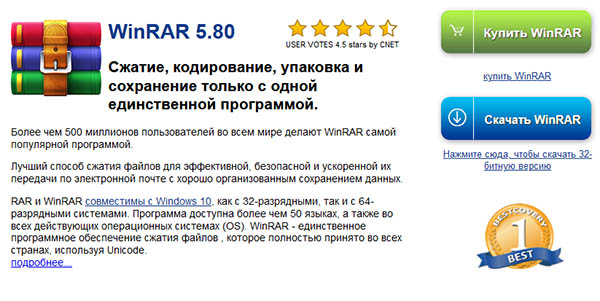
Сайт WinRAR, ссылка на загрузку
Попробуйте загрузить и установить в систему один из них. Это может помочь решить одну из ошибок unarc.dll вернул код ошибки -7, -3, -2. Не стоит отчаиваться, если проблема продолжается. Очень часто ошибки происходят по причине вышедших из строя файлов. Трекеров очень много, попробуйте скачать вашу игру из другого источника.
Решение ошибки unarc.dll код -2
Если при установке появляется сообщение с кодом 2, попробуйте установить сам файл. Для этого воспользуйтесь специальными сайтами:
- Ru.dll-files.com — ниже описания найдите и нажмите ссылку. Размер файла 0.29 Мб;
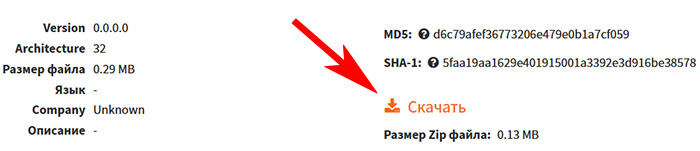
Ссылка на загрузку Unarc.dll - Dll.ru — нажмите на иконку со стрелкой.
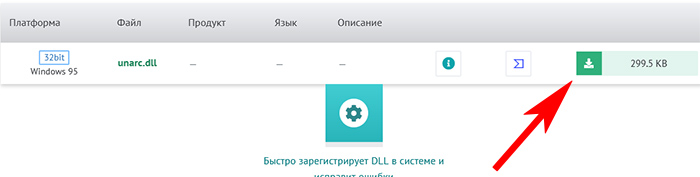
Скачайте unarc.dll и установите в папку с игрой
Файл загружается в архиве. Вам нужно распаковать его (нажмите по файлу ПКМ и выберите Извлечь всё). В папке будет два файла.
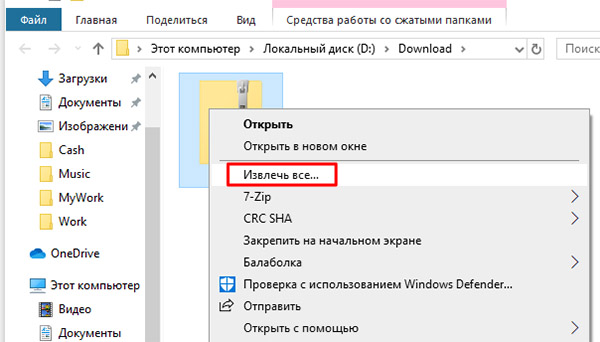
Нам нужен тот, который имеет расширение .dll. Если ошибка при распаковке файла происходит при запуске игры, его нужно поместить в корневую папку игры.
- Находим папку с игрой. Если вы не меняли путь при установке, то она будет находиться по пути: системный диск C:\\Program Files\название игры;
- Теперь нужно переместить или вставить файл unarc.dll в нашу папку с игрой. При открытии вы увидите в ней файлы с таким же расширением;
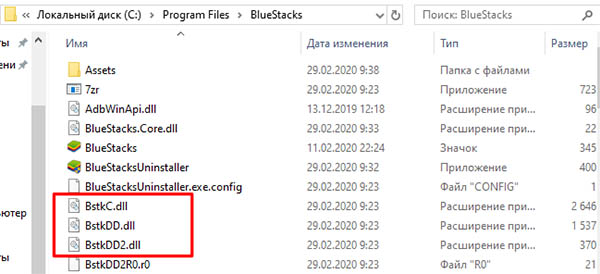
Файлы Bluestacks с расширением .dll - Переместите сюда загруженный файл, закройте папки и запустите игру.
Ещё одно очень важное замечание: убедитесь, что по пути к игре нет папок, названных русскими буквами. Или по пути при установке приложения. Обязательно все папки должны иметь «английские» имена. Игра или архив с ней не должны находиться по пути: C:\\Мои игры\Stalker. Правильно: C:\\MyGames\Stalker. Попробуйте установить игру на другом ПК.
Попроситесь в гости к другу и установите игру на его комп. Если установка пройдёт без ошибок, значит с файлом игры всё в порядке. Нужно продолжить искать причину в вашем ПК.
Unarc.dll вернул код ошибки -3
Напомним, что нужно пробовать применять все методы устранения, описанные в статье для любого кода с unarc.dll. Если не помогли предыдущие советы, обязательно проверьте оперативную память на ошибки. В каждой версии есть утилита. А запустить её можно так:
- В Windows 8 и 10: нажмите на кнопку поиска и введите в нём Средство проверки памяти;
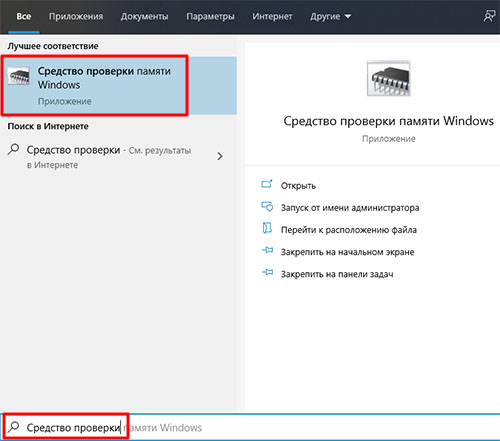
Найдите средство проверки памяти Windows - Этот же запрос необходимо ввести в поиске Windows 7, нажав кнопку Пуск;
- Выбираем её в результатах и запускаем.
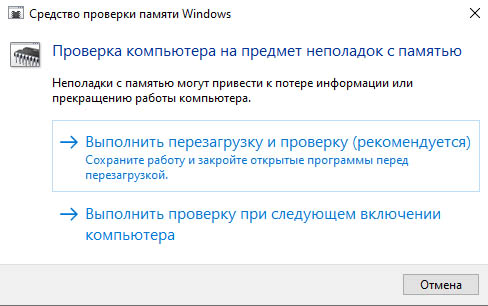
Запуск тестирования оперативной памяти в Windwos 10
Воспользуйтесь другими, более профессиональными средствами проверки, которые вы знаете. К примеру, Memtest86. Выньте одну из планок оперативной памяти. И проверить работу ПК. Поменяйте их местами. Если у вас 4 планки, попробуйте отключить двухканальный режим и использовать только 2. Снова замените их.

Очень часто именно вышедшая из строя оперативная память мешает работе программ и игр. Как при установке, так и при запуске. Возможно на вашем жёстком диске недостаточно памяти — освободите её. Для этого нужно удалить несколько приложений. Объём памяти можно узнать в проводнике (нажав Win + E).
Другие способы устранить ошибку с файлом unarc.dll
Узнать наверняка, что ошибка unarc.dll вернул код ошибки -3, -2, -7 появляется из-за «битого» архива можно так: скачайте Steam и установите на ПК любую бесплатную игру. Желательно, чтобы это была Дота 2 или CS:GO. Если проблем с ними не будет — то скорее всего проблема в самом архиве.
Найдите в Интернете другой файл. Источников для бесплатной загрузки очень много. Например, без каких-либо проблем можно загрузить торрент-файлы из сети ТОР и открыть их в клиенте для загрузки (µTorrent, MediaGet и т.д.).

спасибо помогло!
сух
Может кому поможет. Решил проблему убрав, на время установки игры, одну планку оперативы!
Стоит 2 планки по 4 гб … в сумме 8 …
Винда работает корректно мемтест косяков не нашёл. Показывает 8гб.
Но во время установки выскакивали все эти ошибки, то одна то другая. И Каждый раз в разных местах!!
Устанавливал игру FarCry4/
Помню я раньше в неё играл. И норм. А тут не хочет ставиться, что я только не делал.
Все советы и рекомендации из видео не дали результата. Пробовал много других с форумов итд.
Пробовал ставить около 10-ти различных репаков, от разных групп и разных версий.
Всё без толку!!!!!!!!!!!!!!!
Потом вспомнил, что раньше я играл на 4гб оперативы. Ну вытащил планку.Оставшуюся от пыли почистил.
Дай думаю попробую.
И нате здрасте! Унитаз покрасьте!
Первый же наугад попавшийся репак встал с первого раза.
А я его раза три пытался ставить до этого.